Incluir ítem de texto en la marca de agua
Prerrequisito
- Acceso al menú Configuración > Documento > Marca de agua (DC045).
Introducción
Existen diferentes tipos de información de texto que pueden mostrarse como una marca de agua y utilizarse en los documentos. Sin embargo, los textos deben incluirse en las configuraciones de la marca de agua.
Este artículo presentará un paso a paso que le permitirá realizar esta operación:
Incluir ítem de texto en la marca de agua
1. Acceda al menú Configuración > Documento > Marca de agua (DC045).
2. En la pantalla de registro, seleccione la configuración deseada y haga clic en  .
.
3. En la pantalla que se abrirá, seleccione la situación en la pestaña General.
4. Debajo de la sección Margen de la barra lateral, haga clic en el botón  .
.
5. Al abrir la nueva pantalla, seleccione la posición del elemento en relación con el área de impresión del archivo electrónico en el campo Alineación.
6. Marque la opción Texto y establezca el formato de texto en los campos a continuación.
7. Haga clic en  para guardar los cambios.
para guardar los cambios.
8. En la pestaña Ítem del texto, haga clic en el botón  de la barra lateral de herramientas.
de la barra lateral de herramientas.
9. Una vez abierta la nueva pantalla, seleccione la información de texto que aparecerá en la marca de agua en el campo Tipo. Si se elige el tipo Texto fijo, deberá escribir un texto para que se muestre como marca de agua. Para obtener más información, consulte el artículo Definir el tipo de información de texto en la marca de agua.
10. En el campo Secuencia, establezca el orden de visualización del ítem en la marca de agua.
11. Haga clic en el botón  para guardar el ítem de texto.
para guardar el ítem de texto.
12. Haga clic en  para guardar los cambios en la configuración de la marca de agua.
para guardar los cambios en la configuración de la marca de agua.
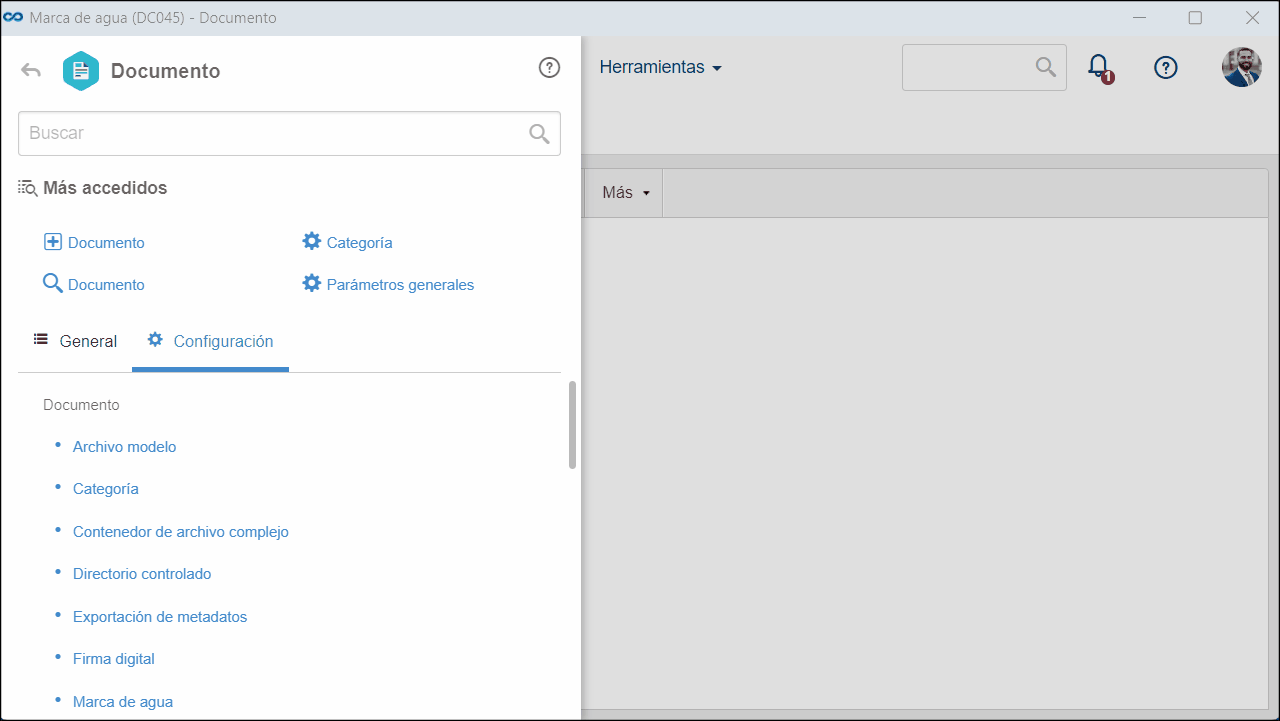
- Es posible incluir diferentes marcas de agua en distintas posiciones de la página para la misma situación.
- Cuando el archivo se encuentra en una situación con una marca de agua definida, el sistema muestra los ítems de texto concatenados en la secuencia definida en la pestaña Ítem de texto. En el caso del código de barras, al ser escaneado, los ítems de texto también se mostrarán concatenados en la secuencia definida en la pestaña Ítem de texto. Para cambiar el orden de presentación, utilice los botones Mover hacia arriba y Mover hacia abajo de la barra lateral de herramientas. Utilice los botones Excluir y Modificar en esta barra lateral para eliminar o editar respectivamente el elemento seleccionado.
Conclusión
El ítem de texto se ha incluido como marca de agua. Para utilizarlo en los documentos, tendrá que configurar la marca de agua en la categoría del documento deseado.